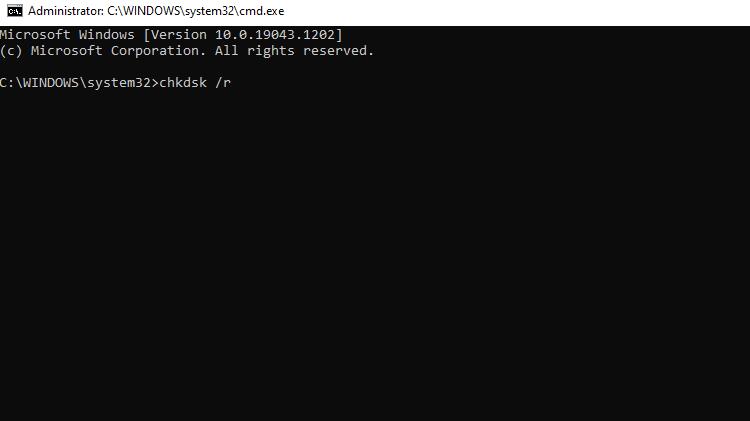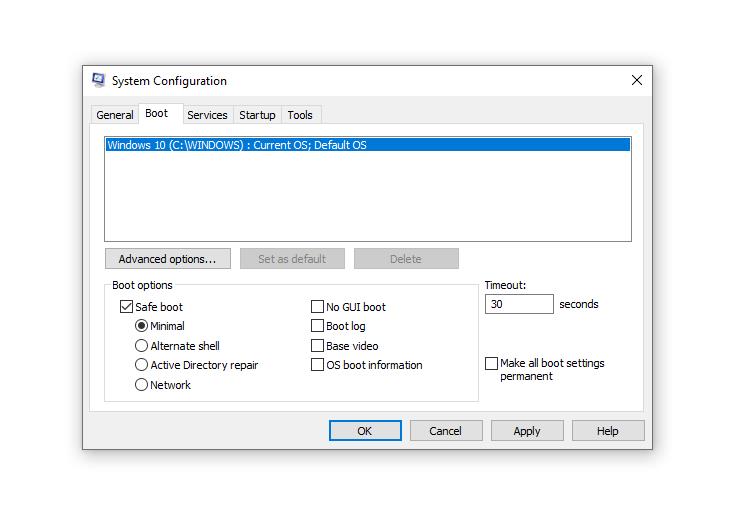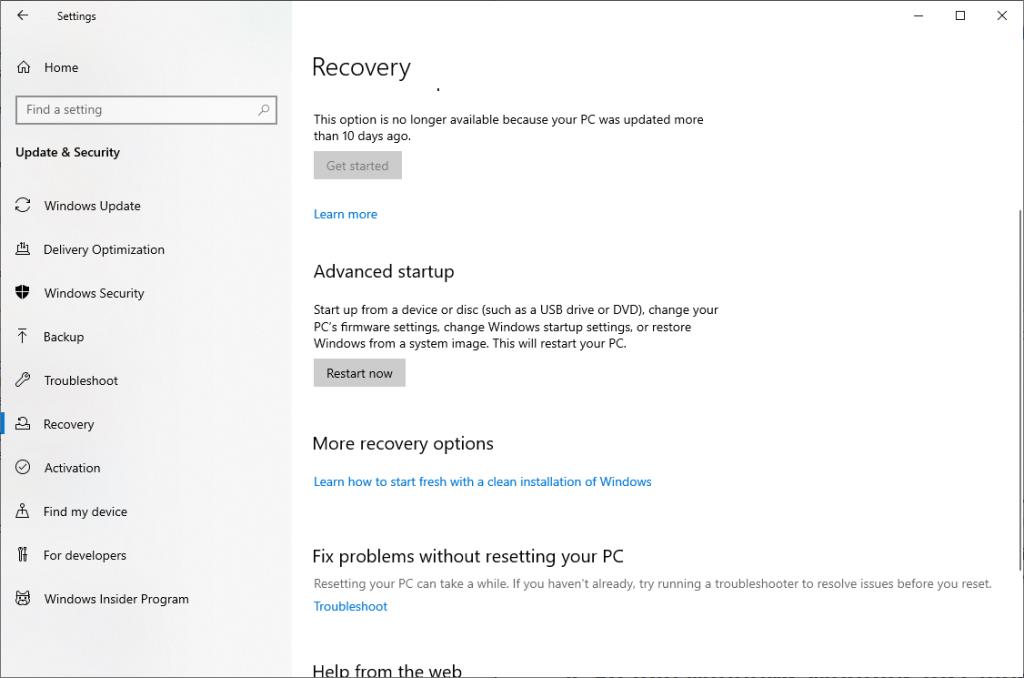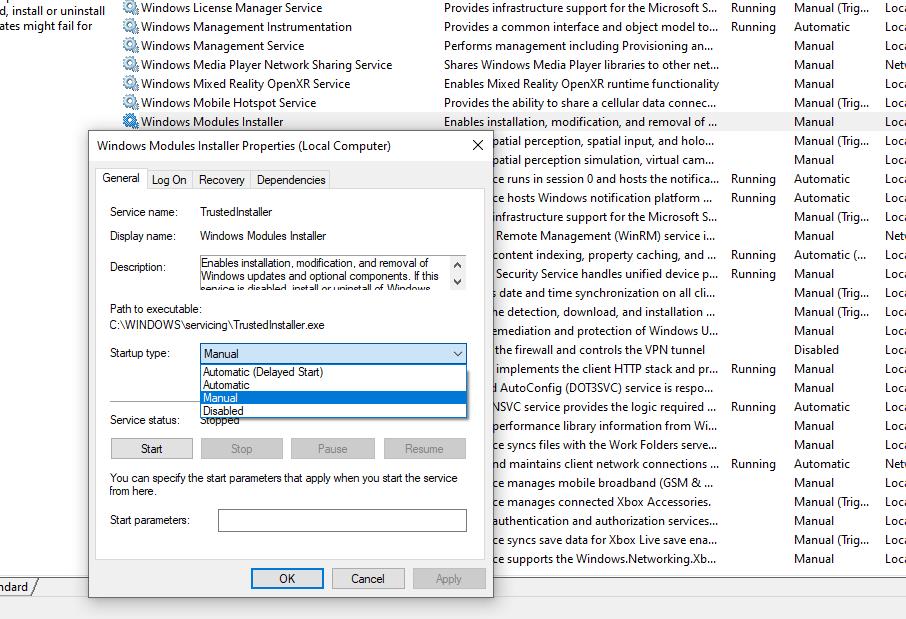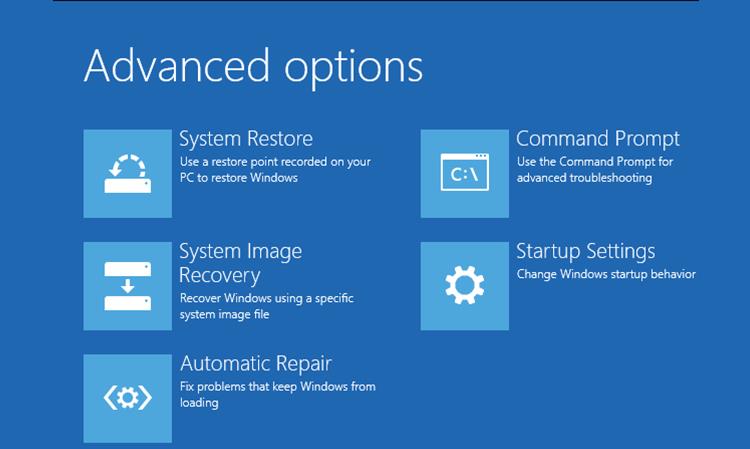System File Checker (SFC) è uno degli strumenti diagnostici più comunemente usati su Windows. Lo strumento è una vista comune in molti tutorial perché ti consente di correggere eventuali violazioni dell'integrità del sistema con un singolo comando. Tuttavia, in una brutta giornata, il comando sfc /scannow potrebbe generare un errore che dice "Protezione risorse di Windows non ha potuto eseguire l'operazione richiesta".
Questo errore anomalo ha tutti a grattarsi la testa. Come si esegue la diagnostica su uno strumento diagnostico? Scopriamolo.
Che cos'è la protezione delle risorse di Windows?
Windows Resource Protection (WRP) è una risorsa di Windows che protegge i file e le cartelle di sistema essenziali e le chiavi di registro dalla sostituzione. Protegge questi componenti per evitare errori dell'applicazione e del sistema operativo.
Fondamentalmente, se WRP non può eseguire un'operazione, è perché pensa che l'esecuzione della funzione possa apportare modifiche che potrebbero danneggiare il sistema. Questo può o non può essere vero però. Se sei sicuro che ciò che stai facendo non danneggerà il tuo sistema (SFC è ovviamente innocuo), vai avanti.
Fortunatamente, ci sono un paio di semplici modi per mettere a tacere il tuo dilemma. Prima di esaminare le correzioni, diamo un'occhiata a cosa sta causando il problema:
- Il problema è causato da un server Windows che contiene un errore.
- Il comando SFC /scannow non funziona correttamente.
- La scansione SFC sta riscontrando un conflitto da qualche altro componente del sistema.
Pertanto, risolveremo e risolveremo ciascuno di questi singoli punti. Una volta fatto, si spera che ti sarai sbarazzato dell'errore.
Qual è un modo migliore per riparare uno strumento diagnostico rispetto a un altro strumento diagnostico? Lo strumento CHKDSK ti aiuterà a controllare le condizioni del tuo HDD. Se lo strumento trova errori sul disco, sai qual è la causa del problema con la scansione SFC.
Premi Win + R , digita cmd e premi Ctrl + Maiusc + Invio per avviare un prompt dei comandi con privilegi elevati. Eseguire il seguente comando:
chkdsk /r
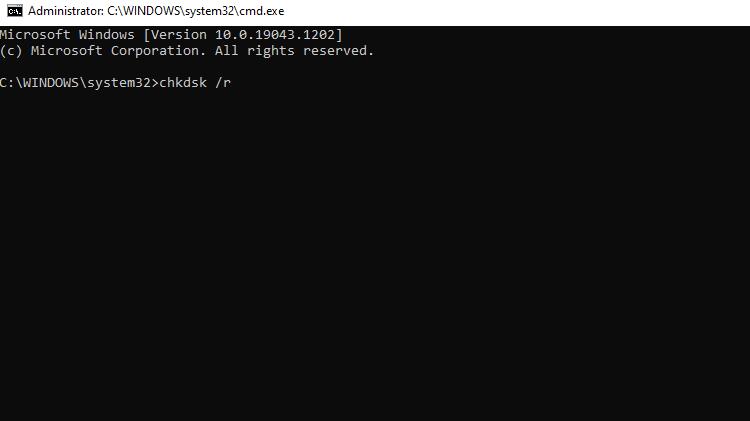
Probabilmente vedrai un messaggio che dice che devi pianificare il controllo del disco poiché il volume è utilizzato da un altro processo. Premi Y per pianificare il controllo del disco al successivo riavvio del computer.
Riavvia il computer e lo strumento CHKDSK ora risolverà qualsiasi errore del disco che il tuo sistema potrebbe avere. Una volta completato, prova a eseguire nuovamente il comando sfc /scannow.
Se il metodo precedente non ha funzionato per te, forse un componente di sistema è in conflitto con lo strumento SFC. Innanzitutto, prova a eseguire il comando sfc / scannow in modalità provvisoria per vedere se questo risolve il problema.
Premi Win + R , digita msconfig e premi Invio . Questo dovrebbe avviare la finestra Configurazione di sistema . Passa alla scheda Avvio e cerca Opzioni di avvio nella parte inferiore sinistra della finestra.
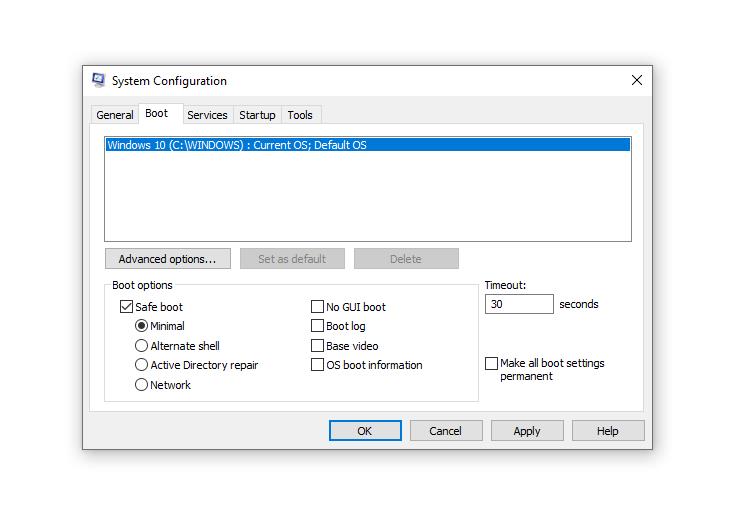
Seleziona la casella accanto a Avvio sicuro e seleziona il pulsante di opzione accanto a Minimo . Premi OK e riavvia il PC.
Questo dovrebbe aiutarti ad avviare la modalità Sade con solo i processi essenziali in esecuzione. Prova ora a eseguire il comando sfc /scannow e vedi se funziona.
Se per qualche motivo non desideri eseguire l'avvio in modalità provvisoria, puoi anche utilizzare Ambiente ripristino Windows per eseguire lo strumento SFC senza che siano in esecuzione elementi in conflitto.
Correlati: Modi rapidi per l'avvio nell'ambiente di ripristino di Windows Per accedere a Windows RE, dovrai accedere all'app Impostazioni. Premi Win + I e vai a Update Recovery . Nel riquadro di destra, fai clic sul pulsante Riavvia ora sotto l' avvio avanzato . Il computer si riavvierà ed entrerà in Windows RE.
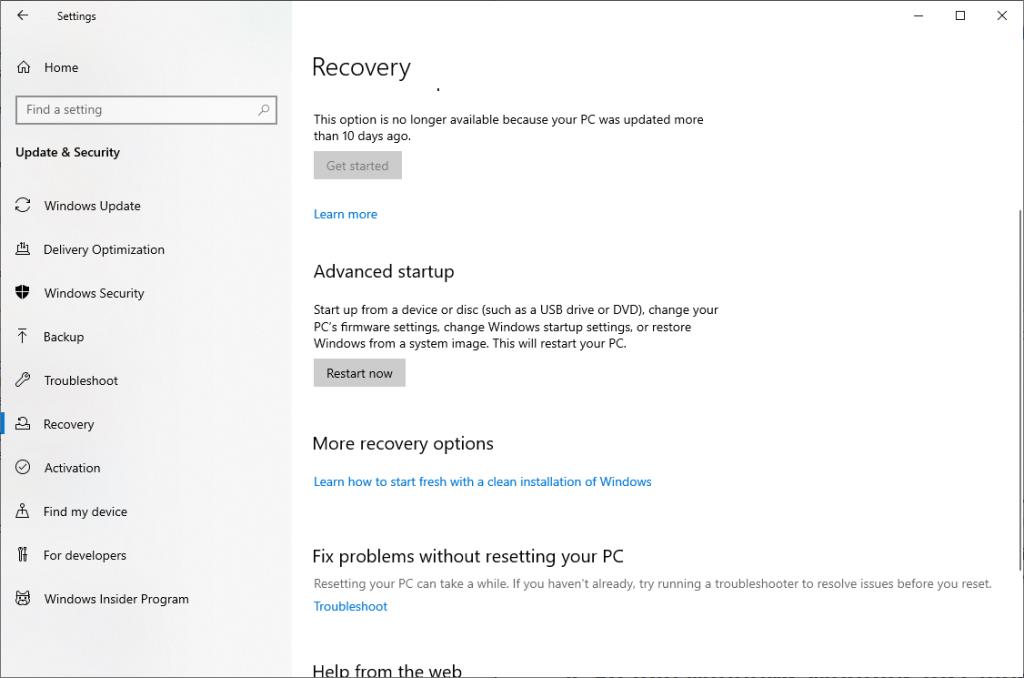
Una volta che sei in Windows RE, vai a Risoluzione dei problemi > Opzioni avanzate > Prompt dei comandi . Esegui ora il comando SFC e verifica se il comando viene eseguito correttamente.
4. Abilita il programma di installazione dei moduli di Windows
Il servizio TrustedInstaller deve essere in esecuzione sul sistema affinché sia in grado di ripristinare le risorse WRP mancanti o danneggiate poiché ha pieno accesso ai file WRP e alle chiavi di registro. Quando esegui lo strumento SFC, attiva il servizio. Tuttavia, se hai disabilitato il servizio, potresti incorrere nell'errore di cui sopra.
Per verificare se Windows Modules Installer è disabilitato, dovrai visitare la console Servizi.
Premi Win + R , digita services.msc e premi Invio per avviare la console Servizi. Cerca Windows Modules Installer e fai doppio clic su di esso per aprire le proprietà del servizio.
Controlla il tipo di avvio del servizio . Se è disabilitato, cambialo in manuale e premi OK .
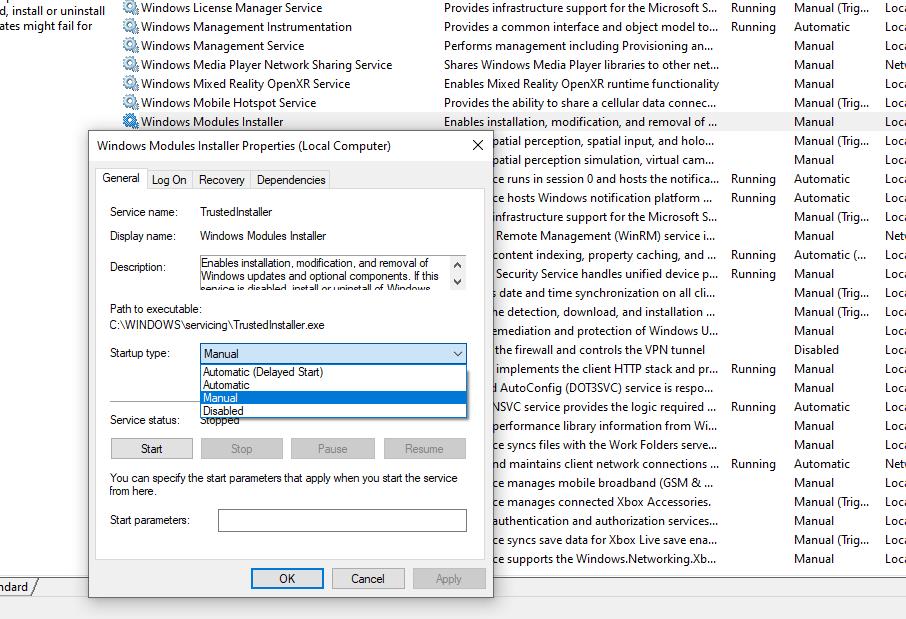
Prova ora a eseguire il comando sfc /scannow per vedere se il problema persiste.
A questo punto, potresti prendere in considerazione l'idea di eseguire una riparazione automatica per eseguire un controllo completo su tutto ciò che non funziona come dovrebbe sul tuo sistema. La riparazione automatica non elimina alcun file né ripristina le impostazioni predefinite, quindi se non trova nulla che deve essere riparato, lascerà il tuo sistema così com'era prima della scansione.
Se trova qualcosa che deve essere riparato, lo riparerà automaticamente o ti informerà che non è stato possibile risolvere il problema. Ad ogni modo, vale sicuramente la pena provare se nessuna delle opzioni precedenti ha funzionato.
Per eseguire una riparazione automatica, avvia in Windows Recovery Environment (come illustrato nella terza correzione) e vai a Risoluzione dei problemi > Opzioni avanzate > Riparazione automatica .
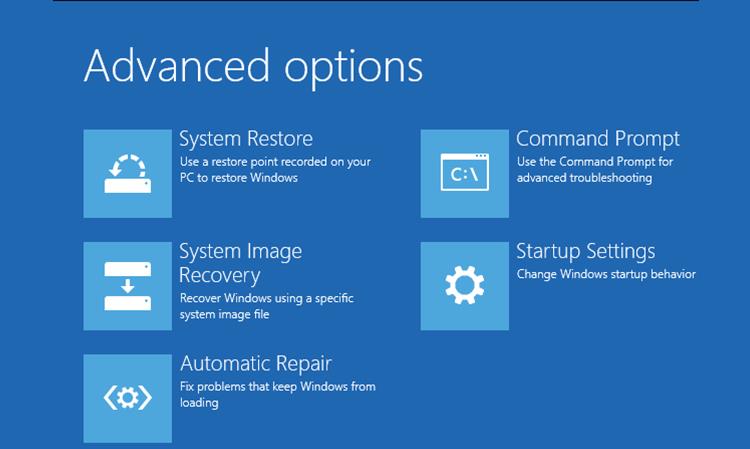
Una volta avviato il processo, lascialo eseguire.
Se la riparazione automatica risolve il problema, prova a eseguire il comando SFC dopo un riavvio. Tuttavia, se non sono stati rilevati problemi o se Windows RE non è stato in grado di risolvere il problema, potresti prendere in considerazione l'ultima risorsa.
6. Reinstallare Windows
Si spera che ora sia possibile eseguire correttamente il comando sfc / scannow. Se non puoi, potresti prendere in considerazione la possibilità di reinstallare Windows di nuovo. È un passo radicale, ovviamente, ma se hai intenzione di farlo per un po', ora sarebbe un buon momento.
Ti otterrai una nuova copia di Windows se lo scavi, ma dal momento che hai già accesso al sistema operativo, considera di fare un backup del tuo computer in modo da non dover passare molto tempo a rimettere tutto in ordine da zero dopo aver reinstallato Windows.
Puoi eseguire ScanNow ora?
Se si verifica il temuto errore "Protezione risorse di Windows non può eseguire l'operazione richiesta" quando si utilizza /sfc scannow, può essere un'attività confusa risolverlo. Speriamo che i suggerimenti di cui sopra ti aiutino a rimettere in forma il tuo strumento di risoluzione dei problemi.